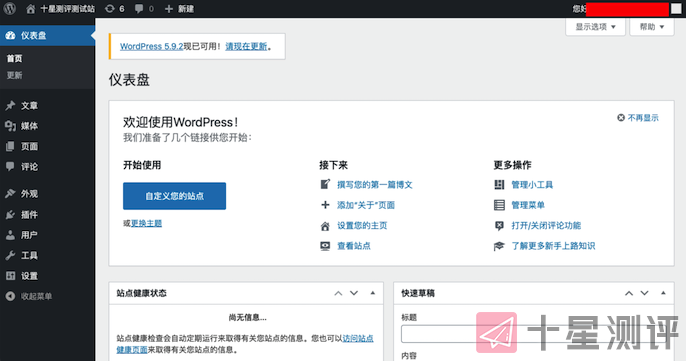如何快速搭建一个 WordPress 网站?如何拥有一个属于自己的博客网站?在这个自媒体的时代,每个人或多或少在简书、头条、CSDN、博客园等自媒体平台注册过自己的账号,分享一些自己的日常随想。与其免费给这些平台创建内容,为它们带来丰厚的收益,为什么不搭建一个自己的网站?在自己的网站内每一个字每一篇文章都有可能为你带来收益。
在这篇文章里站长给大家讲解一下如何基于宝塔面板快速部署一个博客网站,过程十分简单,不需要我们掌握高深的技术,全程按照站长的教程进行,就可以搭建出一个属于自己的网站,话不多说,我们开始吧!

宝塔官方:https://www.bt.cn/
安装宝塔面板:https://www.shixingceping.com/4061.html
使用教程
进入您的宝塔面板,找到软件商店并进入,选择 “一键部署” 应用分类,再选择博客选项,找到 WordPress 应用程序,点击 “一键部署” 准备填写相关信息
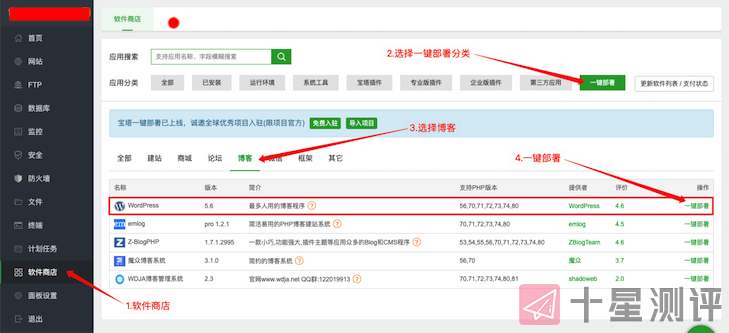
域名规则大家参考下图域名输入框的部分,数据库密码会自动生成,当然自己填写也可以,最好复杂一点,然后就是选择 PHP 版本,WordPress 推荐的 PHP 为 7.0+,填写完毕点击右下角的提交即可
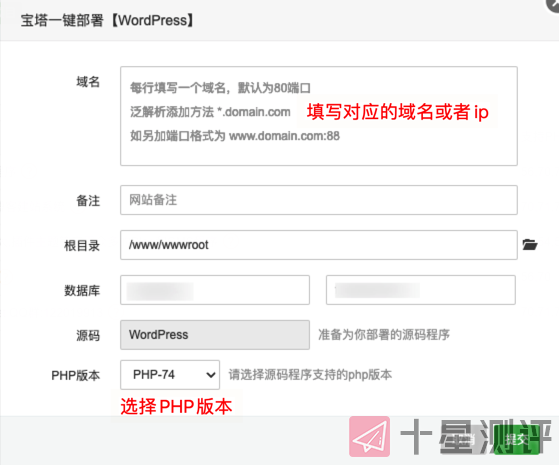
部署成功弹框的信息,数据库名、用户、密码保存好一会需要用到,点击访问站点的链接
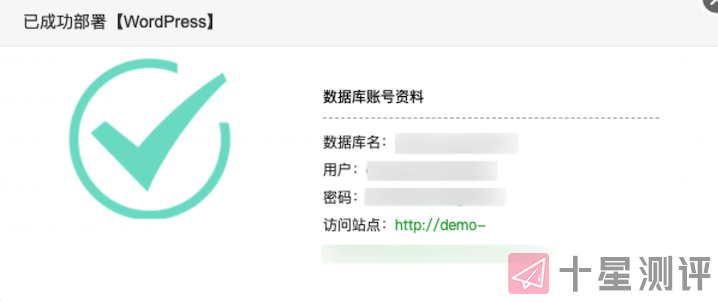
点击访问站点以后我们会进入网站的初始化页面,下图为设置语言模块,中文在最下面,我们滑到底就可以找到,选择完毕点击 “继续” 进行下一步
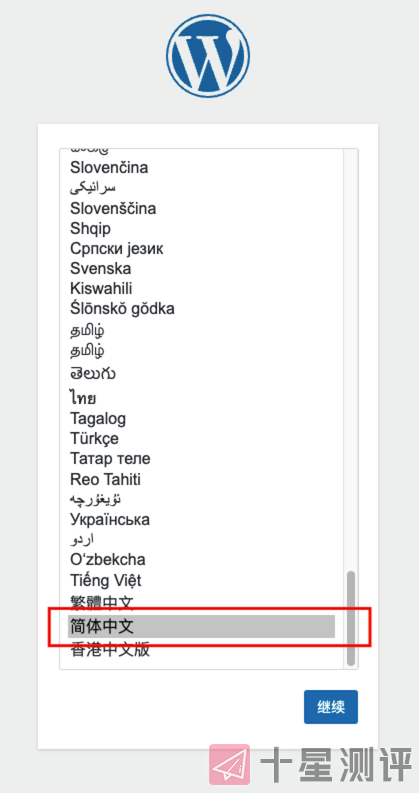
准备好数据库的信息,也就是刚刚在一键部署的时候宝塔给我们的,点击 “现在就开始!” 进行下一步
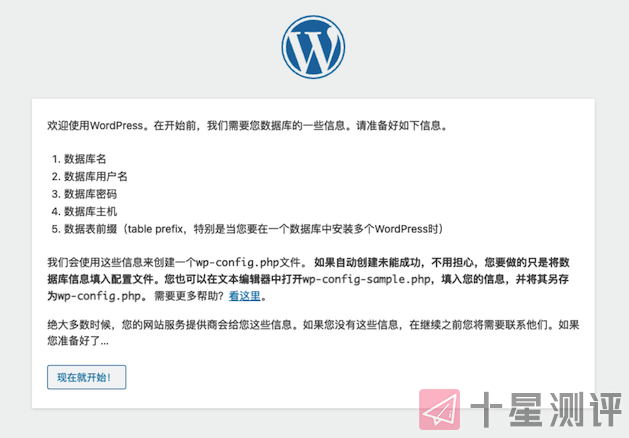
将数据库相关信息填写到红圈(下图圈起的部分)的地方,数据库主机以及表前缀不用动,保持原样就可以
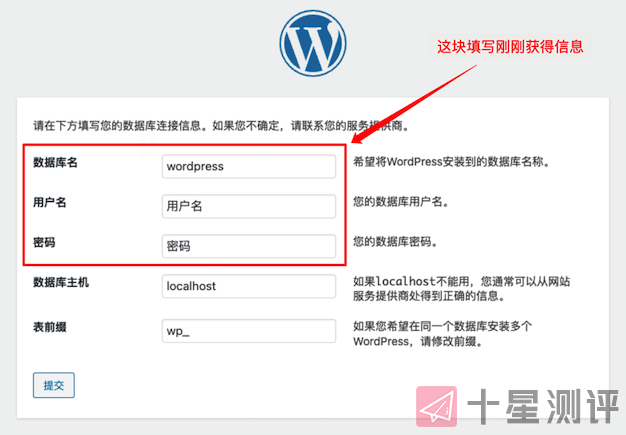
到这一步骤说明WordPress已经连接上了数据库,我们接着点击 “现在安装” 进行下一步

填写网站的基本信息,站点标题就是网站名,用户名和密码用来做登录,邮箱记得填写,“对搜索引擎的可见性” 不建议勾选,信息确认无误以后点击 “安装WordPress”
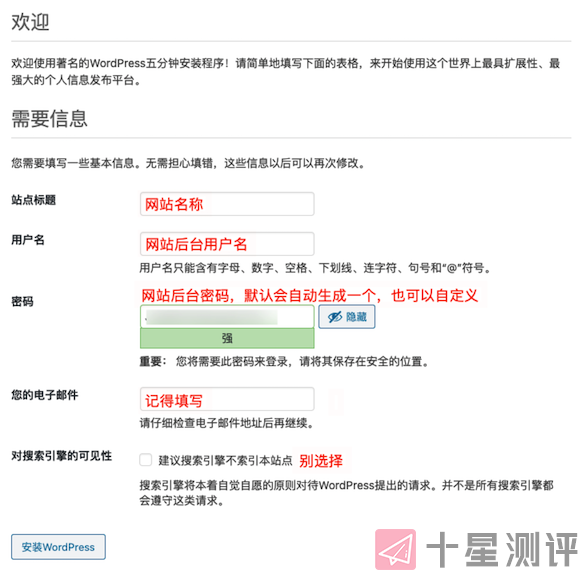
网站基本信息已存储到数据库,下图将展示您的用户名,点击 “登录” 进入我们的网站后台
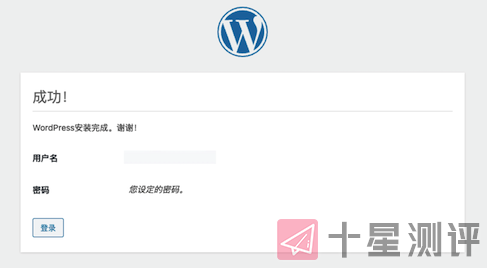
填写刚刚填写的用户名和密码,进入网站后台管理系统
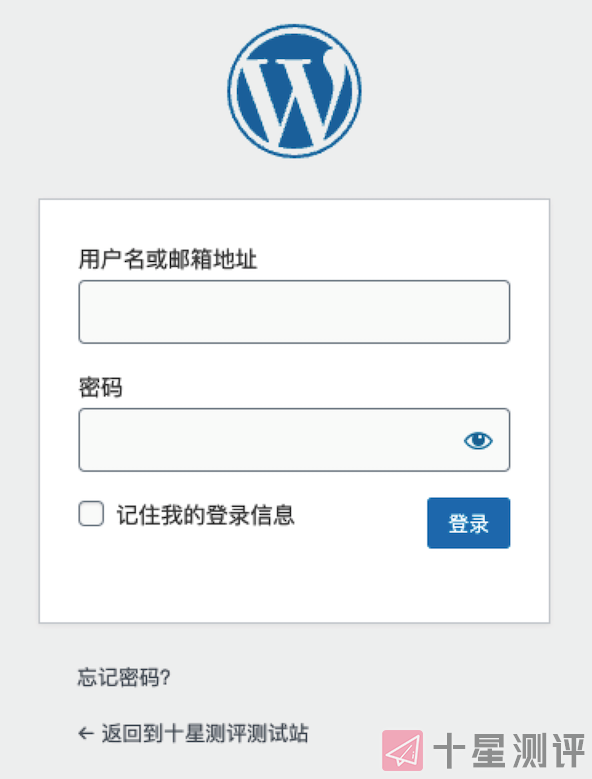
为此已经安装便部署好 WordPress 站点,可根据自己需要个性化设置站点,本文先不做个性化设置演示,日后站长再做该系列的文章